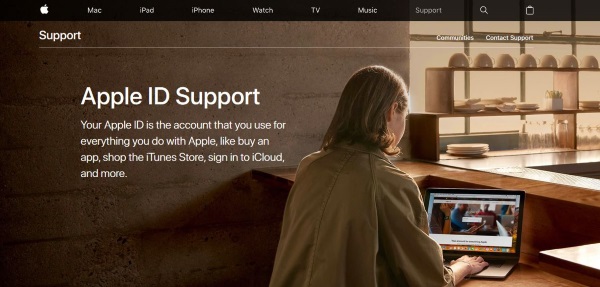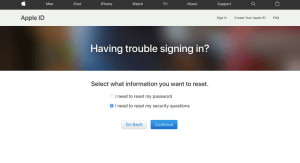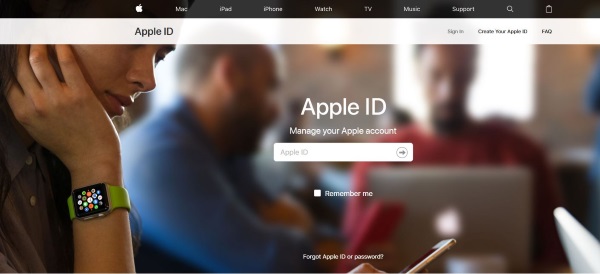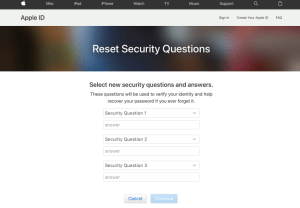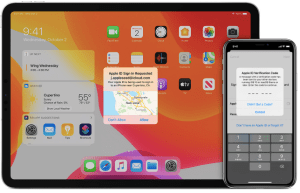Réinitialiser vos questions de sécurité
Le message « Nous ne disposons pas d’informations suffisantes pour réinitialiser vos questions de sécurité » s’affiche-t-il lorsque vous essayez de réinitialiser votre compte? Vous essayez de vous connecter mais vous avez oublié les réponses à ces questions? Vous seriez étonné de voir combien de fois les gens font cela. Si vous voyez ce message, ce didacticiel devrait vous aider.
Lorsque vous créez votre compte Apple pour la première fois pour obtenir votre identifiant Apple, vous êtes invité à fournir des questions et réponses de sécurité pour vous aider à vérifier. Ensuite, si vous oubliez votre mot de passe ou êtes verrouillé sur votre compte, vous pouvez y accéder en répondant à ces questions. C’est génial en théorie. Vous venez avec quelques questions de la liste fournie et tapez la réponse à chacune. Le téléchargement d’applications, la récupération des informations de sauvegarde et à peu près tout le reste impliquant votre compte Apple dépend de votre capacité à vous connecter.
Le processus de sécurité et de vérification d’Apple est assez difficile pour les utilisateurs qui ne disposent pas des bonnes informations. Si vous avez oublié votre mot de passe, votre identifiant Apple, les questions de vérification et les informations de votre compte (comme l’e-mail ou le numéro de téléphone) sont obsolètes, vous devrez essayer quelques éléments pour revenir dans votre compte.
Réinitialisation des questions de sécurité Apple
Si vous ne pouvez pas vous connecter à votre compte Apple, vous devriez visiter iforgot.apple.com. Vous pouvez ajouter votre identifiant Apple, choisir de réinitialiser votre mot de passe ou réinitialiser vos questions de sécurité. Pour changer le mot de passe, vous devez connaître les réponses à vos questions de sécurité. Pour réinitialiser vos questions de sécurité, vous devez connaître votre mot de passe.
Si vous connaissez votre mot de passe, vous pouvez vous connecter et sélectionner trois questions de sécurité et fournir les réponses. Si vous ne connaissez pas votre mot de passe ou vos réponses de sécurité, les choses deviennent un peu délicates.
- Visitez le site Web et connectez-vous avec votre identifiant Apple et votre mot de passe
- Sélectionnez Sécurité, puis Modifier les questions.
- Sélectionnez Réinitialiser vos questions de sécurité dans la boîte contextuelle.
- Sélectionnez votre boîte de réception de messagerie de secours pour un lien.
- Suivez le lien et sélectionnez Réinitialiser maintenant sur la nouvelle page.
- Connectez-vous avec votre identifiant Apple.
- Sélectionnez vos nouvelles questions de sécurité et fournissez les réponses.
- Sélectionnez Mettre à jour pour enregistrer.
Si vous ne pouvez pas vous connecter pour réinitialiser vos questions, vous pouvez essayer de réinitialiser votre mot de passe. Selon vos préférences de sécurité déjà configurées, vous pouvez obtenir un code d’accès à un autre appareil Apple qui vous donnera la possibilité de réinitialiser votre mot de passe. Vous pouvez réinitialiser votre mot de passe à partir d’un appareil Apple existant en accédant aux paramètres et en sélectionnant Mot de passe et sécurité, bien que cela ne fonctionne que si vous êtes déjà connecté sur cet appareil et connaissez le code d’accès à l’écran de déverrouillage.
Lors de la saisie des réponses à vos questions de sécurité, la capitalisation et la ponctuation sont importantes. Si vous êtes un adepte de la grammaire et de la ponctuation, essayez de capitaliser vos réponses. Malheureusement, cela rend la réponse à ces questions beaucoup plus difficile, même si vous connaissez les réponses; vous ne savez peut-être pas comment vous l’avez tapé quand vous aviez 15 ans!
Nous ne disposons pas d’informations suffisantes pour réinitialiser vos questions de sécurité
Vous pouvez faire plusieurs choses si vous ne vous souvenez pas de votre mot de passe ou des réponses à vos questions de sécurité. La première consiste à essayer de vous connecter à l’aide de votre e-mail de sauvegarde et la seconde à contacter l’assistance Apple.
- Visitez cette page et sélectionnez votre identifiant Apple.
- Entrez votre adresse e-mail de sauvegarde et recevez un e-mail de vérification pour réinitialiser votre mot de passe.
- Suivez le lien dans l’e-mail pour réinitialiser.
Il s’agit d’une méthode utile si vous avez toujours accès à l’adresse e-mail d’urgence. Si vous ne l’avez pas mis à jour depuis un certain temps et que vous n’avez plus de connexion, la meilleure option est d’essayer de retrouver l’accès à cette adresse e-mail.
Si l’hôte de messagerie est toujours disponible, essayez de suivre les étapes de vérification pour vous connecter à ce compte de messagerie. La plupart des fournisseurs de messagerie ont des méthodes de vérification plus souples qu’Apple. Une fois connecté à l’ancien e-mail, vous pouvez commencer à recevoir des codes de vérification pour récupérer votre compte.
Authentification à deux facteurs
Si vous rencontrez des problèmes avec vos questions de sécurité, il existe une autre option. La configuration de l’authentification à deux facteurs signifie qu’un code de connexion sera envoyé aux appareils auxquels vous êtes déjà connecté.
Vous pouvez le faire sur n’importe quel appareil Apple prenant en charge iOS 9 ou version ultérieure.Par conséquent, même si vous avez un ancien iPhone ou iPad qui est toujours connecté à votre compte, connectez-vous simplement au wifi et suivez ces étapes:
- Accédez aux paramètres sur votre appareil
- Appuyez sur votre nom en haut (c’est là que se trouvent vos informations d’identification Apple)
- Appuyez sur Mot de passe et sécurité
- Appuyez sur Authentification à deux facteurs
- Basculez l’option «On»
En utilisant cette méthode, vous pouvez vous connecter instantanément à d’autres appareils Apple en évitant les questions de sécurité. Tant que votre numéro de téléphone et votre adresse e-mail sont à jour. Si vous changez votre numéro de téléphone, assurez-vous de le mettre à jour via les paramètres Apple, sinon vous aurez des problèmes pour obtenir les codes de connexion.
Si vous avez déjà dépassé ce point et que vous ne pouvez pas vous connecter car vous n’avez plus de numéro de téléphone, vous pouvez effectuer certaines opérations.
- Faites envoyer le code à Apple sur un autre appareil auquel vous êtes connecté
- Contactez Apple (1-800-My-Apple) ou visitez le site Web.
Il y a une période d’attente et un long processus de vérification pour récupérer votre compte. Il vous sera peut-être demandé de confirmer la carte de crédit que vous avez en dossier, vos questions de sécurité et même la date à laquelle vous avez acheté un produit Apple.
Contacter l’assistance Apple
L’équipe d’assistance d’Apple est extrêmement utile, mais ils ne peuvent pas faire grand chose pour vous. Si vous perdez votre mot de passe, ils auront besoin des réponses à vos questions de sécurité pour que vous puissiez accéder à votre compte. Si vous ne vous souvenez pas de ces réponses, elles mettront votre compte dans un état de récupération de compte.
Apple utilise un système aveugle pour aider à maintenir la sécurité. L’opérateur de support ne verra que les questions et aura des cases vides pour entrer la réponse. Ils ne voient pas la réponse et n’ont pas accès à ces réponses. Personne ne fait comme ils sont cryptés par le système. Vous leur donnez votre réponse de sécurité, ils la tapent dans la boîte et le système leur dira si elle est correcte ou non.
La récupération de compte met votre identifiant Apple en attente jusqu’à ce qu’il puisse être correctement vérifié. Vous pouvez fournir certaines informations pour accélérer le processus (comme la carte de crédit au dossier).
Le système de sécurité construit autour d’Apple est conçu pour vous protéger, vous et vos informations personnelles. C’est super mais si vous oubliez votre identifiant, vous n’avez pas de chance. Si vous ne vous souvenez vraiment pas de votre mot de passe ou de vos réponses de sécurité et que vous ne pouvez pas travailler avec l’assistance Apple pour y accéder, vous devrez créer un nouveau compte. Vous perdrez tous les achats de votre ancien et aurez accès à toutes vos applications premium.